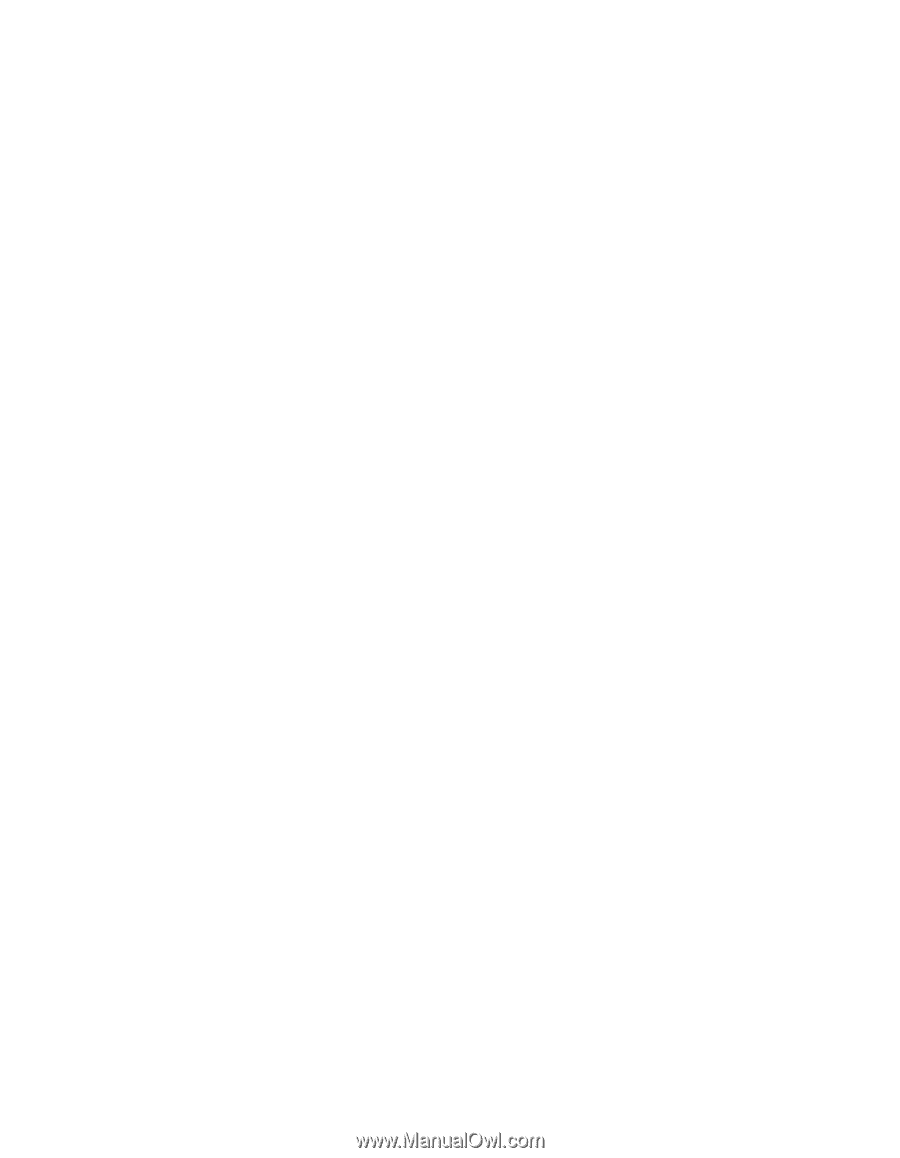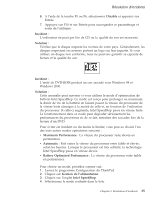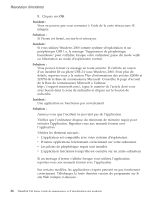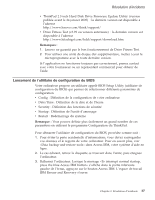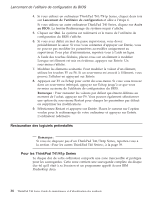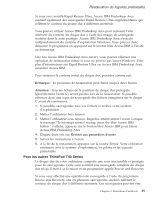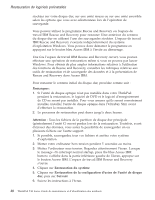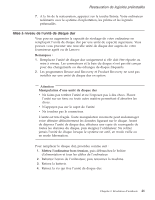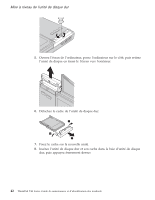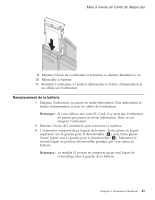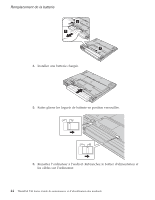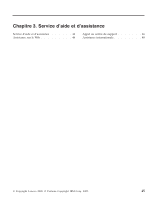Lenovo ThinkPad T40p (French) Service and Troubleshooting guide for the ThinkP - Page 68
Restauration, logiciels, préinstallés
 |
View all Lenovo ThinkPad T40p manuals
Add to My Manuals
Save this manual to your list of manuals |
Page 68 highlights
Restauration de logiciels préinstallés stockées sur votre disque dur, sur une unité réseau ou sur une unité amovible selon les options que vous avez sélectionnées lors de l'opération de sauvegarde. Vous pouvez utiliser le programme Rescue and Recovery ou l'espace de travail IBM Rescue and Recovery pour restaurer l'état antérieur du contenu du disque dur en utilisant l'une des sauvegardes stockées. L'espace de travail IBM Rescue and Recovery s'exécute indépendamment du système d'exploitation Windows. Vous pouvez donc démarrer le programme en appuyant sur le bouton bleu Access IBM à l'invite au démarrage. Une fois l'espace de travail IBM Rescue and Recovery ouvert, vous pouvez effectuer une opération de restauration même si vous ne pouvez pas lancer Windows. Pour obtenir de plus amples informations relatives à l'utilisation des fonctions de Rescue and Recovery, consultez les rubriques relatives aux outils de restauration et de sauvegarde des données et à la présentation de Rescue and Recovery dans Access IBM. Pour restaurer le contenu initial du disque dur, procédez comme suit : Remarques : 1. Si l'unité de disque optique n'est pas installée dans votre ThinkPad pendant la restauration, le logiciel de DVD et le logiciel d'enregistrement de CD ne seront pas installés. Pour vous assurer qu'ils seront correctement installés, installez l'unité de disque optique dans l'Ultrabay Slim avant d'effectuer la restauration. 2. Le processus de restauration peut durer jusqu'à deux heures. Attention : Tous les fichiers de la partition de disque dur principale (généralement l'unité C) seront perdus lors de la restauration. Toutefois, avant d'écraser des données, vous aurez la possibilité de sauvegarder un ou plusieurs fichiers sur l'autre support. 1. Si possible, sauvegardez tous vos fichiers et arrêtez votre système d'exploitation. 2. Mettez votre ordinateur hors tension pendant 5 secondes au moins. 3. Mettez l'ordinateur sous tension. Regardez attentivement l'écran. Lorsque le message «To interrupt normal startup, press the blue Access IBM button» s'affiche dans la partie inférieure gauche de l'écran, appuyez sur le bouton Access IBM. L'espace de travail IBM Rescue and Recovery s'ouvre. 4. Cliquez sur Restauration du système. 5. Cliquez sur Restauration de la configuration d'usine de l'unité de disque dur, puis sur Suivant. 6. Suivez les instructions à l'écran. 40 ThinkPad T40 Series Guide de maintenance et d'identification des incidents